ボクセルアートでモデリングしたスライムをExcelへの取り込み、Blenderへの取り込みをしてきたのでFusion360でも取り込みをしていきます。
本ブログで3Dと言えばあとはFusion360なのでFusion360でも取り込む方法について紹介します。
Fusion360をインストール
Fusion360は非商用を条件に機能制限付きを無料で使用できます。
インストーラーは公式サイトの個人用ページからダウンロードできます。
無償版の「利用するには」をクリックして個人情報を入力するとインストーラーをダウンロードする事ができます。
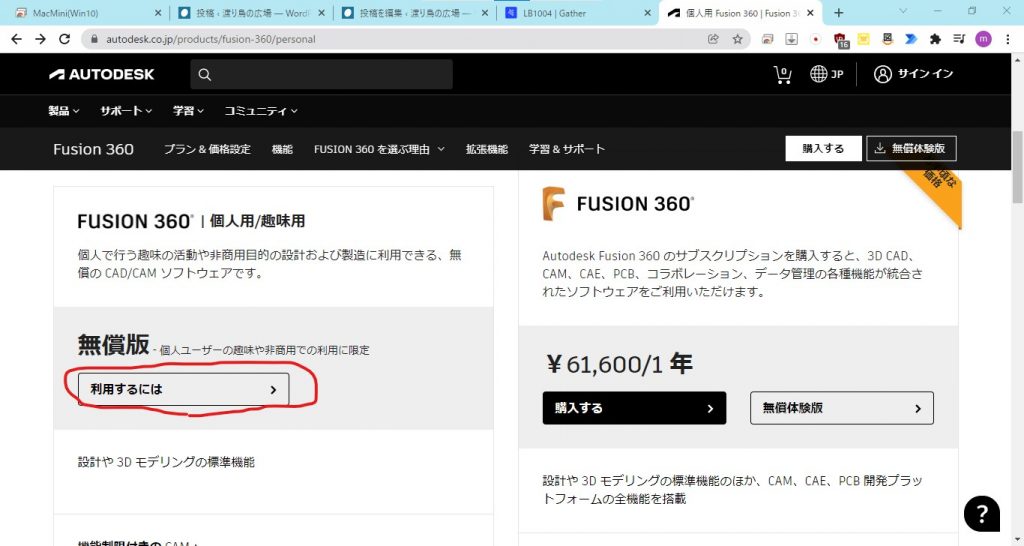
Fusion360のインストールが完了してもまだFusion360は使えません。
Autodeskのアカウント登録
Fusion360を起動するにはAutodeskのアカウントが必要です。
起動時にアカウントの入力か新規登録のどちらかを選べると思うので既にアカウントを持っている人はIDとパスワードを入力し、アカウントを持っていない人は新規でアカウントを作ってからそのアカウントを入力する必要があります。
objファイルを取得
ボクセルアートでスライムを作るシリーズ最後の「MagicaVoxel ボクセルアートでスライムをモデリングしてみよう(実践編 その3)」の「番外:3Dデータのエクスポート」を参照してobjファイルを準備します。
次はFusion360にインポートします。
Fusion360へインポート
Fusion360ではobjファイルを直接扱う事が出来ます。
そのため、インポートと言いながらobjファイルをそのあま開くだけでFusion360で加工する事が出来ます。
[ファイル(紙のアイコン)]-[開く…]で表示されるファイル選択ダイアログから対象のobjファイルを選びます。
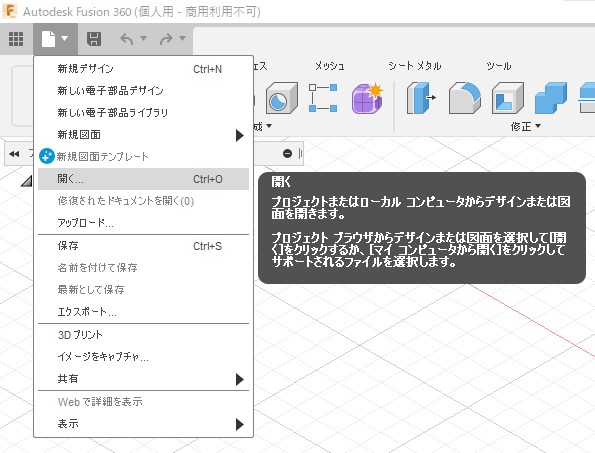
objファイルのデータが読み込まれてFusion360で開きます。
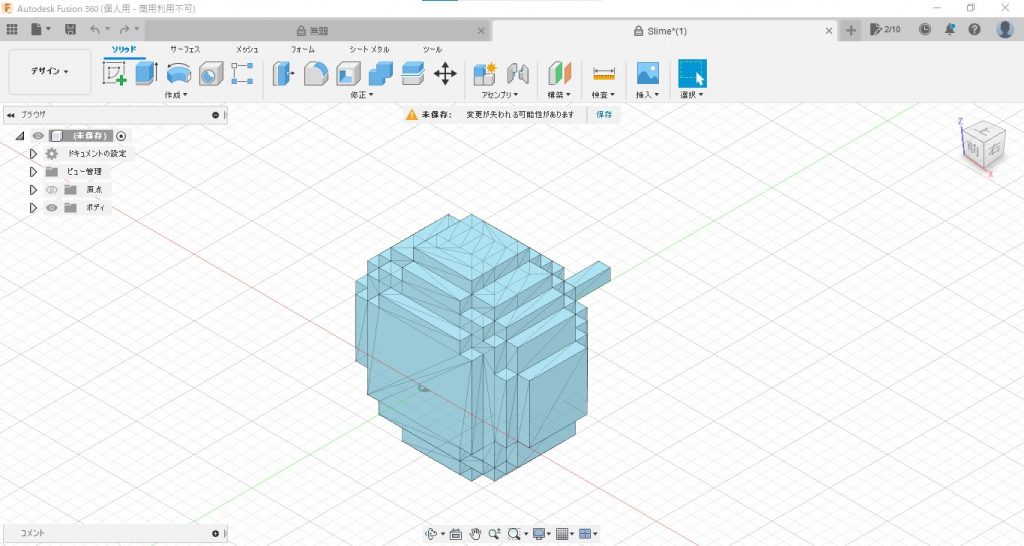
Fusion360では取り込みまでしかしていませんので紹介はここまでです。
おまけ「ボクセルアートでモデリングしたスライムをTINKERCADに取り込もう!!」
これで終わってしまったら物足りないのでAutodeskが無償で提供しているTINKERCADでもとobjファイルの取り込みについて紹介します。

TINKERCADはブラウザ上で動作する積み木感覚でモデリングできるCADです。
Autodeskのアカウントが有れば誰でも利用する事ができます。
ログインするとダッシュボードが表示され、今まで作成した作品の一覧が表示されます。
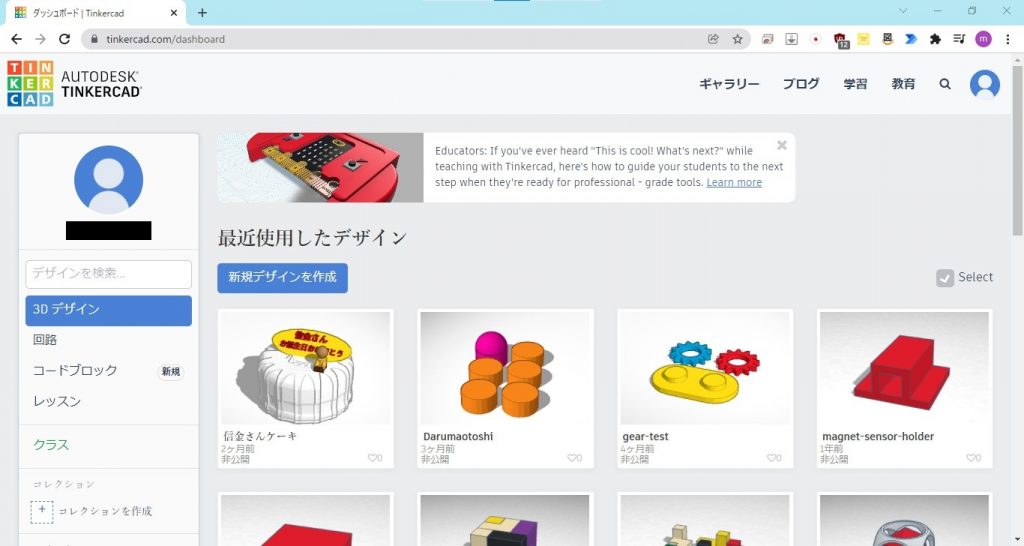
「新規デザインを作成」でCAD画面に移動します。
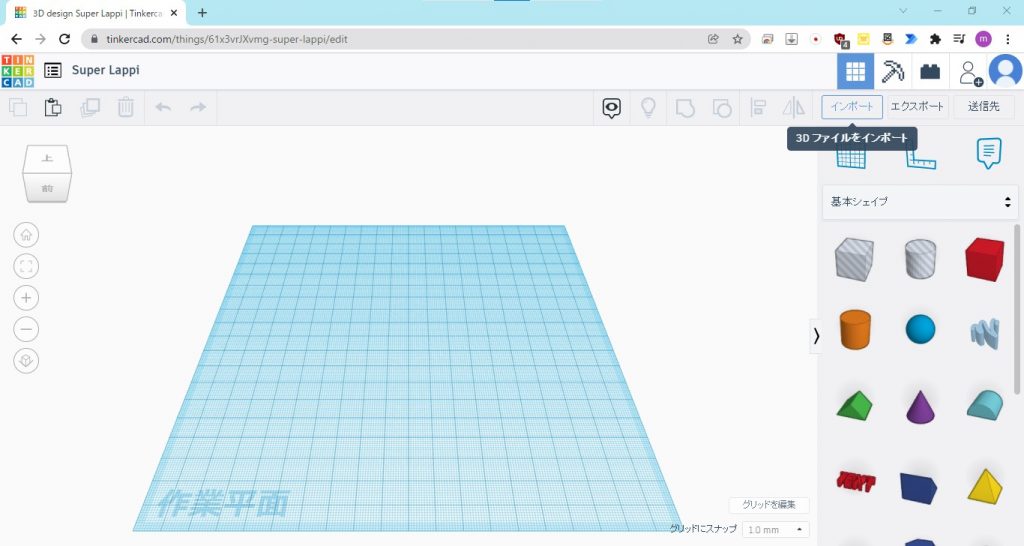
画面右上の「インポート」をクリックすると「シェイプをインポート」ウィンドウが表示されるのでobjファイルを指定します。
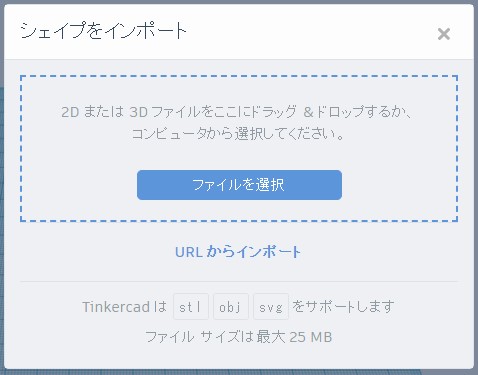
「3D シェイプをインポート」ウィンドウが表示されるので必要な設定を行い「インポート」をクリックします。(スライムの3Dデータが小さすぎるのでここではスケールの値を1000%としています)
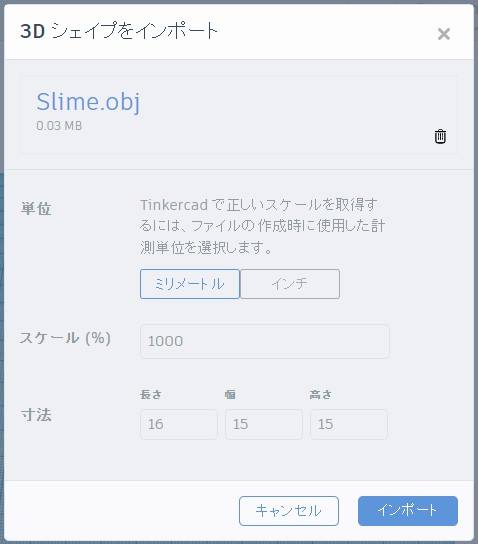
これでobjファイルをインポートする事が出来ました。
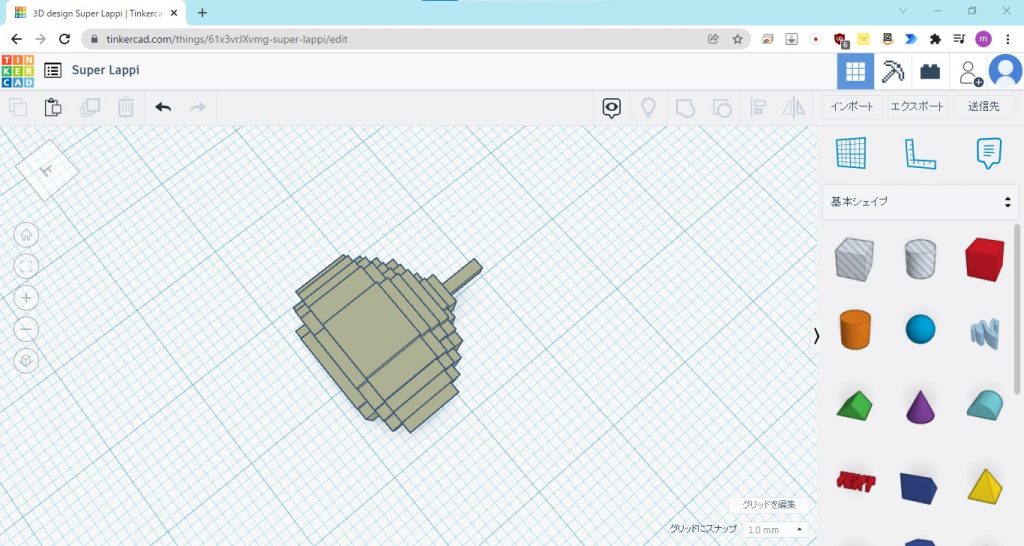
まとめ
Fusion360へのインポートは単なるファイルを開くだけなので大変なところは全く無かったです。
ただし、色付けまでしたボクセルアートが無地のまま取り込まれてしまうのは残念でした。
もしかしたらペイント情報を引き継いで表示させる方法があるのかもしれませんが今の知識では解決できませんでした。
おまけのTINKERCADへのインポートもスケールの調整以外は単純に開くだけなので特筆すべきことはありません。
他にもボクセルアートの活用はあるのでどんどん紹介していきたいと思います。








コメント